- Multimédia
Pour les fenêtres
- Convertisseur vidéo total
- Enregistreur d'écran
- Blu-ray/DVD
Pour les fenêtres
- Lecteur Blu-ray
- Créateur de Blu-ray
- Extracteur de DVD
- Créateur de DVD
- Mobile
- Outils en ligne
Solutions en ligne gratuites
- Convertisseur vidéo gratuit
- Enregistreur d'écran gratuit
- Convertisseur HEIC gratuit
- Magasin
- Ressource
- Soutien
 Pour Mac
Pour Mac




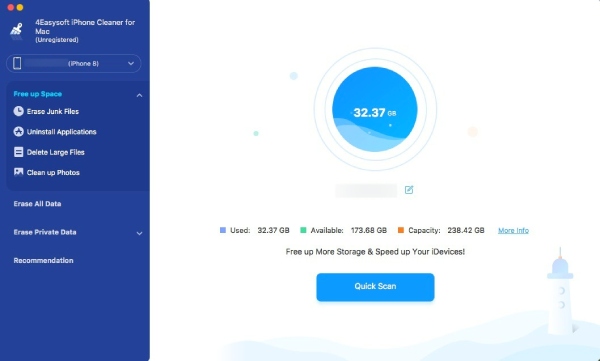

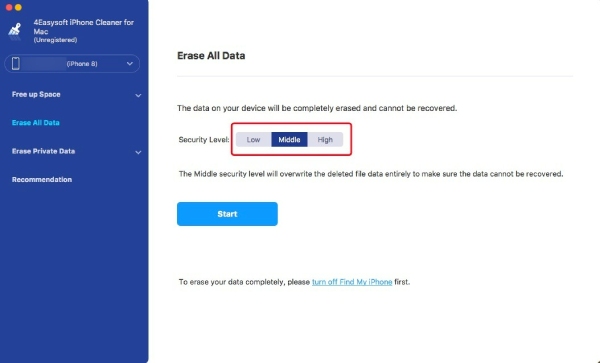
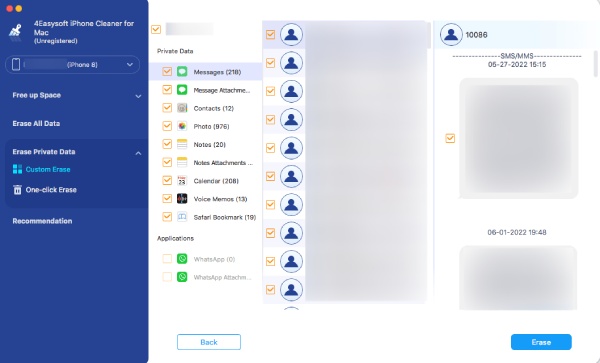
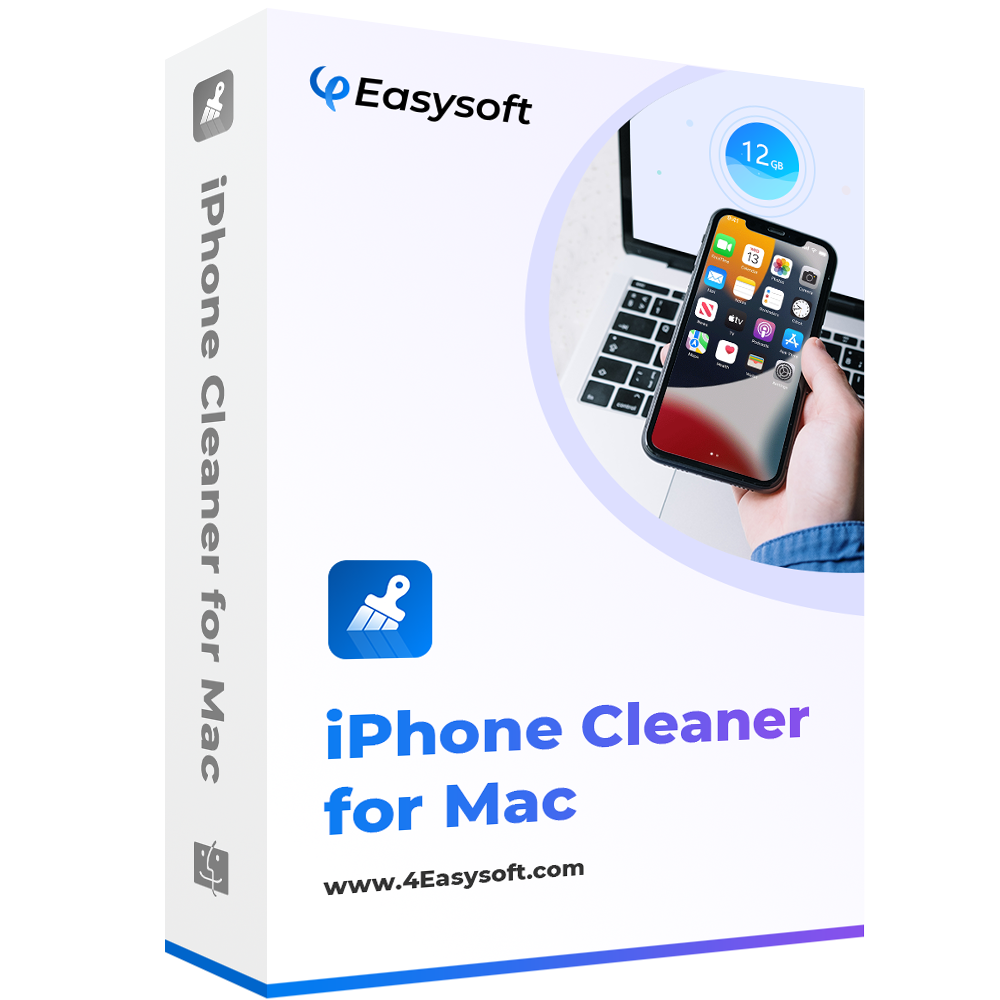

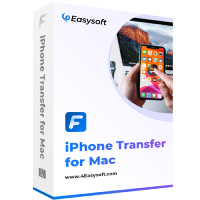

 Acheter
Acheter 



